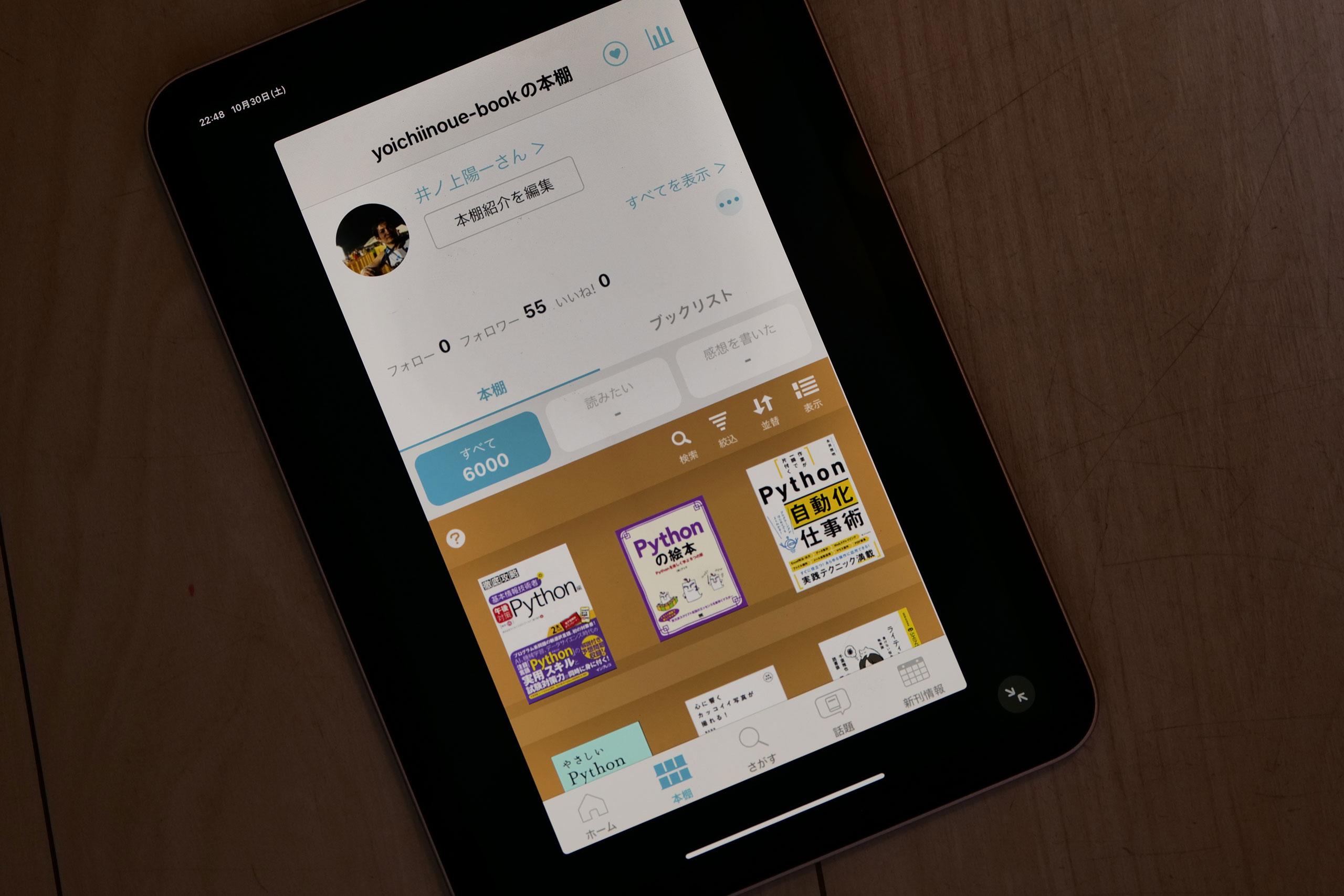写真の管理・整理に欠かせないのが、Adobe Bridge。
これなしだと写真の管理に時間がかかってしまいます。
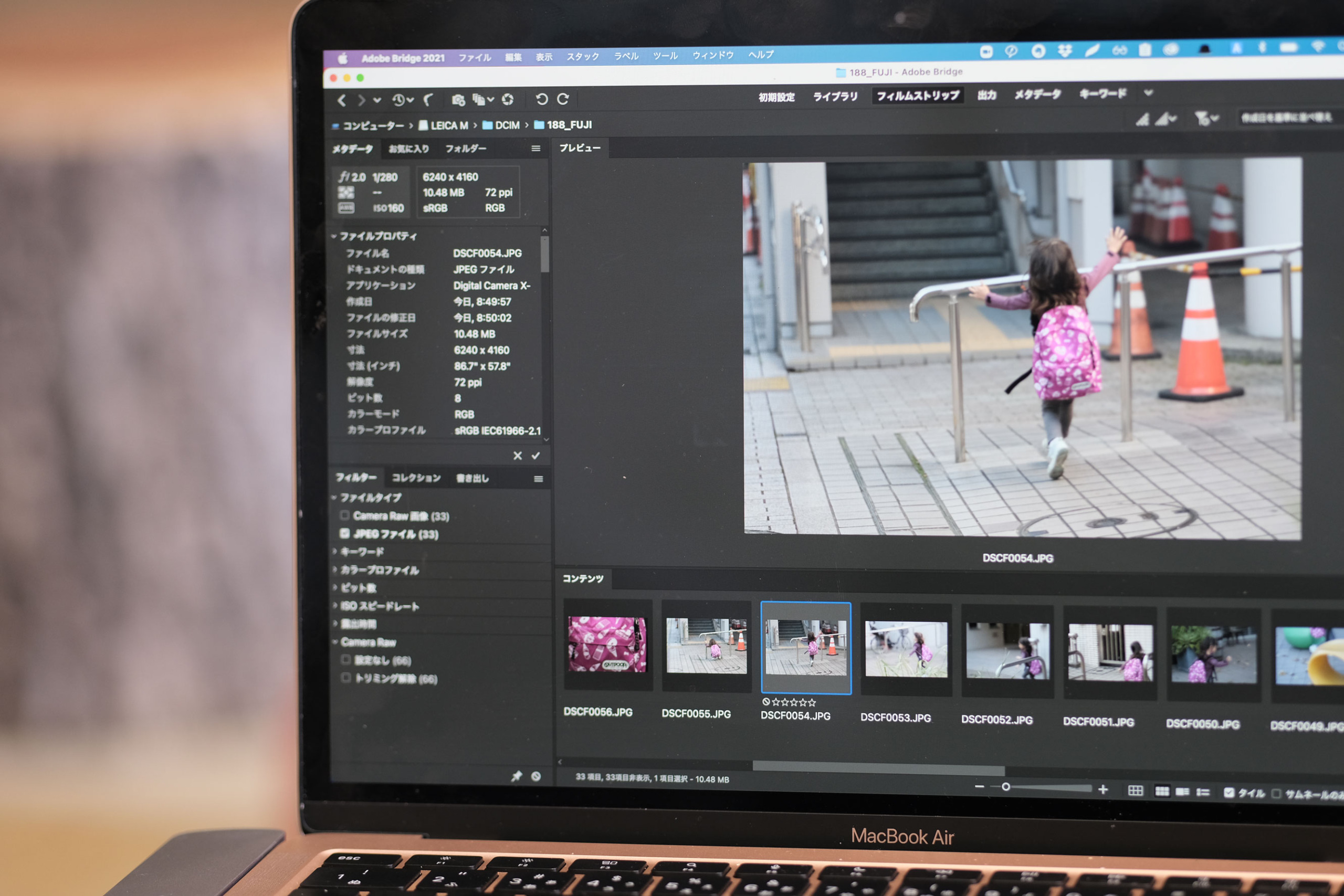
※Adobe Bridgeの画面 by FUJIFILM X-Pro3+90mmF2
Adobe Bridgeを使うには
Adobe Bridge(ブリッジ)は、写真管理ソフト。
写真編集ソフトのPhotoshopをはじめとするAdobeが提供するものです。
これが便利で、毎日使っています。
写真を整理するだけなら、無料で使えるのです。
なお、私は、動画編集のPremiereProも含まれたAdobeCCを契約しています。
Adobeマスター講座として申し込めば、年間4万円ほどです。
(定価だと7.2万円)
AdobeCCは、2台のパソコンまで同時に使えるもの。
逆に言えば、2台のパソコンでしか使えませんが、このBridgeは無料なので、その制限なしに使えるのです。
私は、だいたいMacBook Airとデスクトップ(自作)でAdobeCCを使っており、BridgeのみリビングのiMacで毎日使っています。
Adobe Bridgeで効率化できること
Bridgeでは次のようなことができます。
写真を確認する
写真をパソコンに取り込むとき、Windowsだとエクスプローラーや「フォト」、MacだとFinderや「写真」というアプリを使うでしょう。
Bridgeでは、これらよりも写真を確認するのが楽です。
初期設定だと、このように写真をみることができます。
今朝撮った写真。
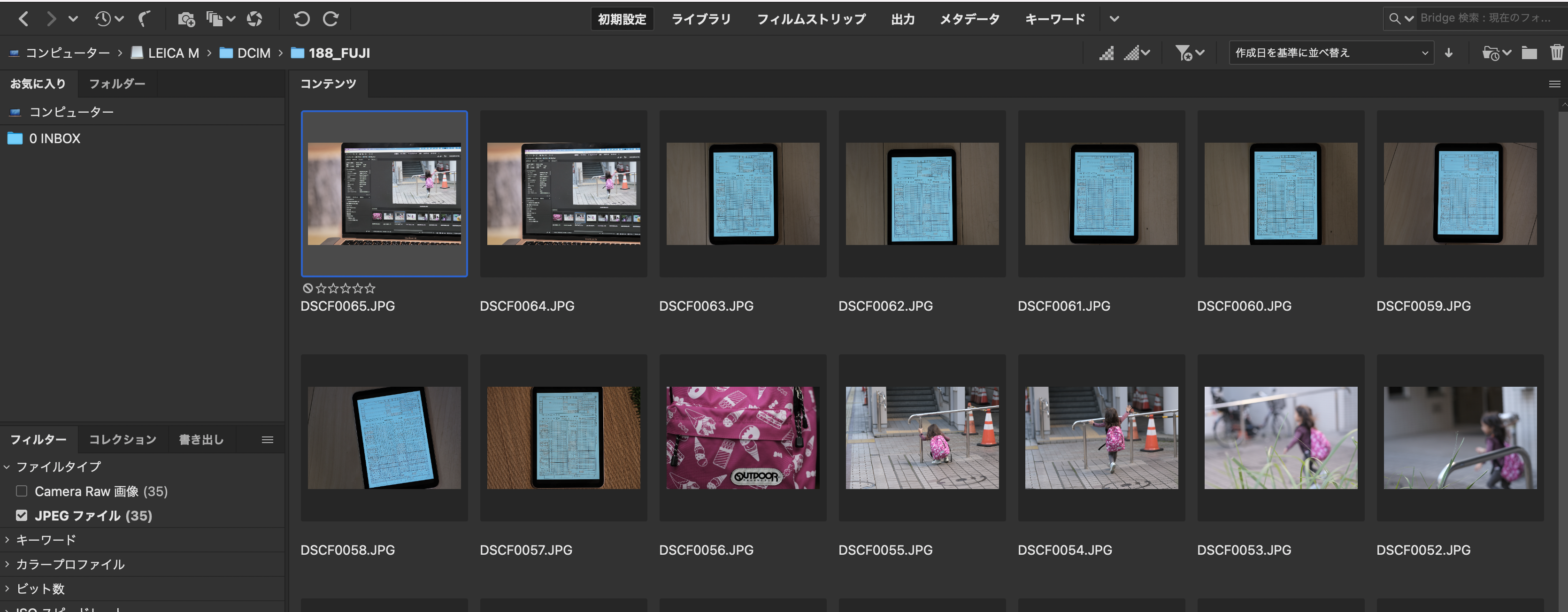
画面上部のメニューで[フィルムストリップ]にするのがおすすめです。
こういった画面にすると、サムネイルと、大きい状態で確認できます。
他のソフトでは、この大きさでは意外と確認できませんので。
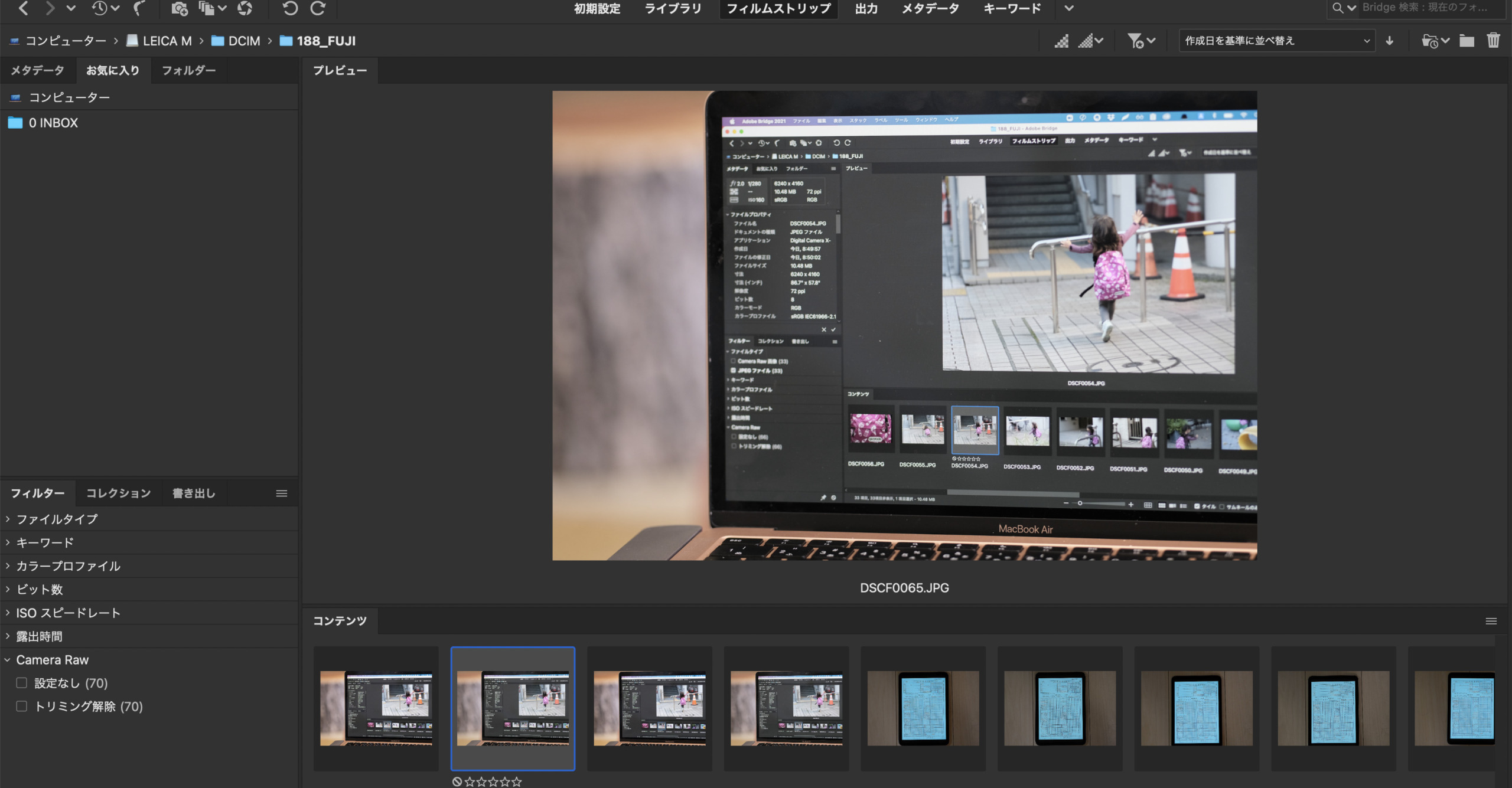
フィルターをかける
フィルターをかけて、写真を表示できます。
写真用のフィルターなので使いやすいです。
JPEGファイルのみの表示、
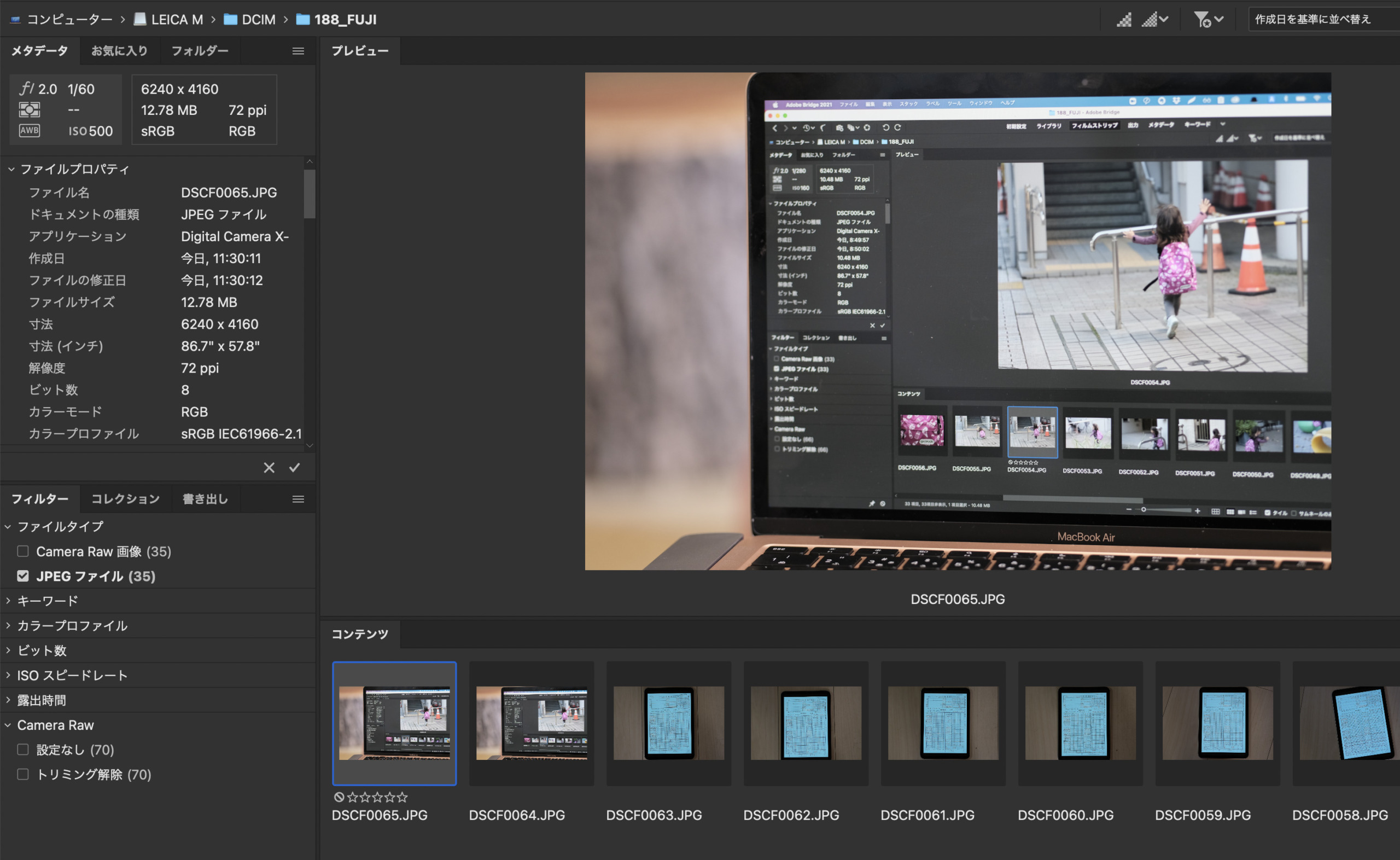
日付で「今日のみ」の表示をよく使い、フィルターをかけたあと、ブラウザのGoogleフォトへドラッグしてアップロードしています。
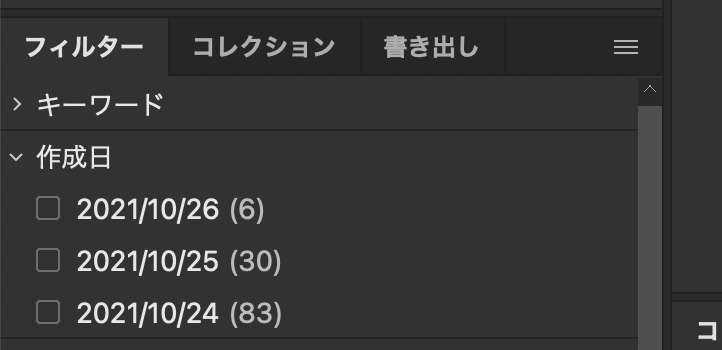
写真を選ぶ
写真を選ぶ機能も便利です。
大きくして確認し、WindowsだとCtrl+1で星が1つ、Ctrl+2で星が2つ……とわけることができます。
(MacだとCommand)
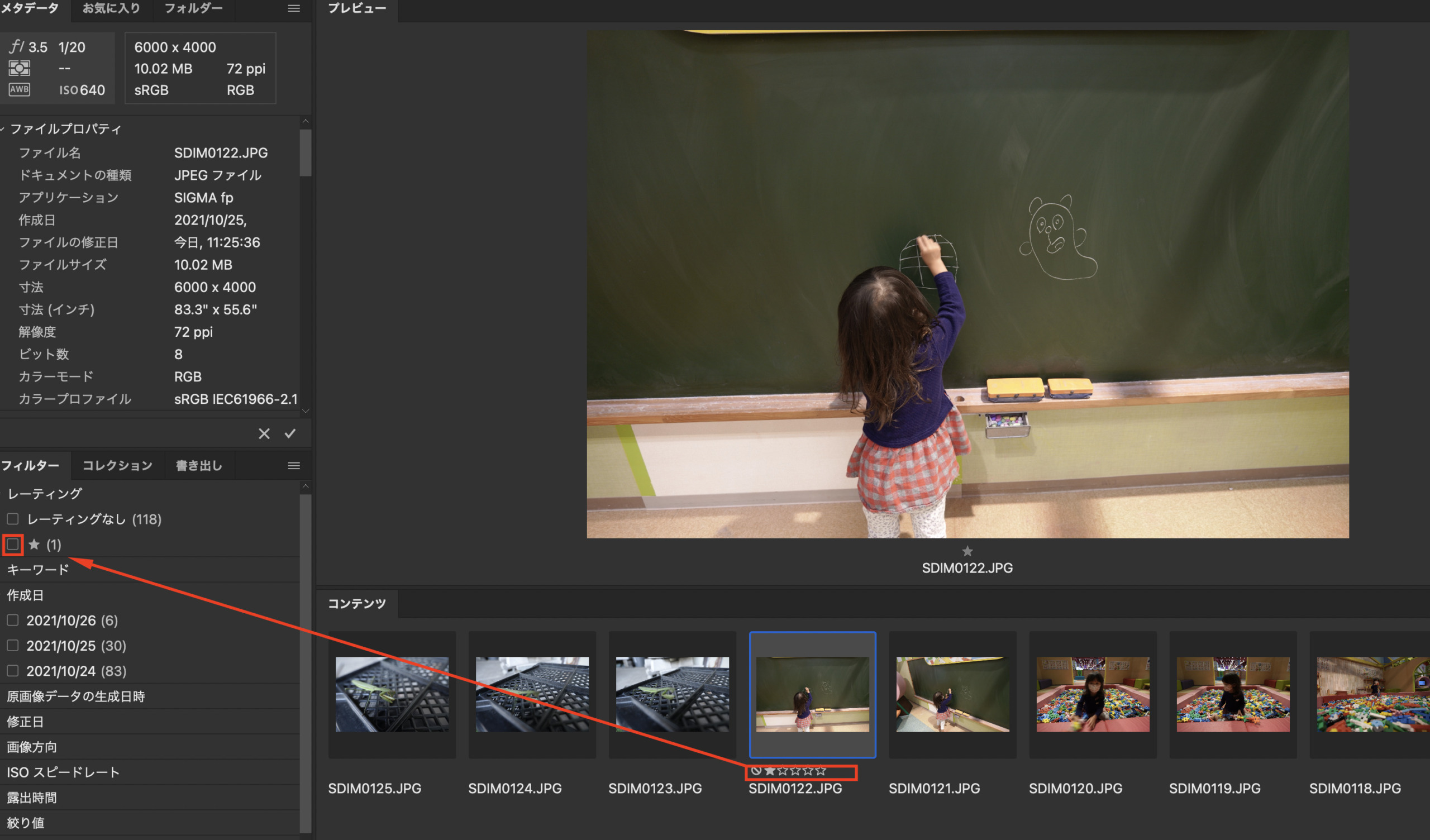
その他、メタデータ(写真のデータ)を表示し、確認できるのも便利です。
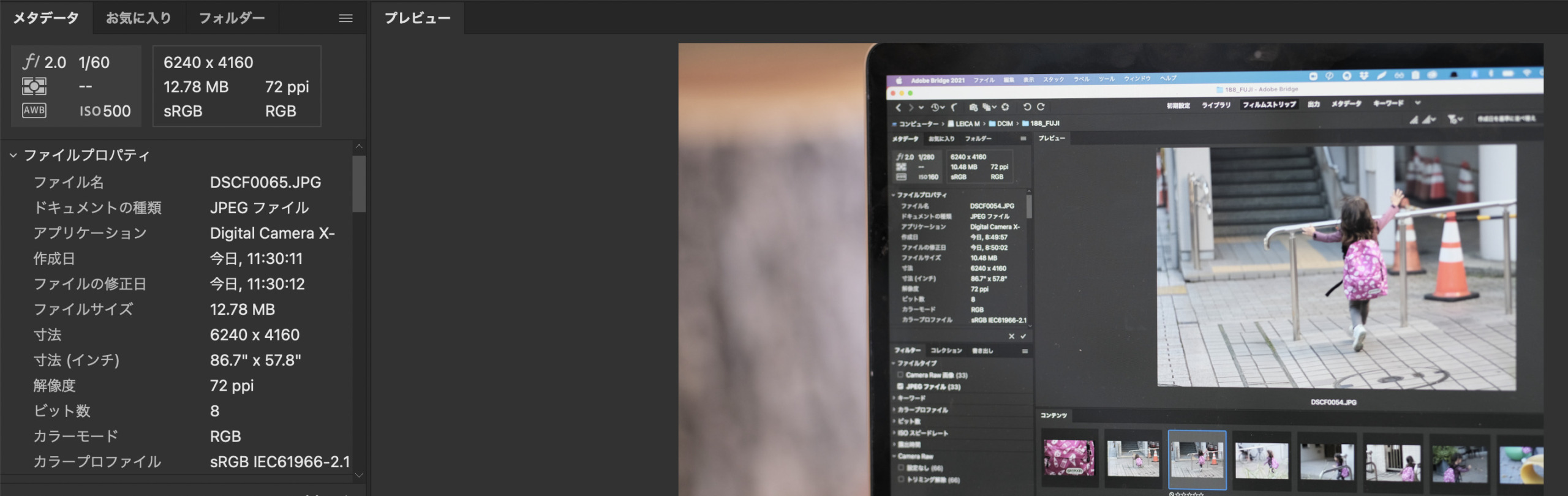
このBridgeを含めて、毎日実際にどう使っているかの流れをまとめてみました。
AdobeBridgeからGoogleフォトへの流れ
毎日写真を撮っています。
カメラを2台持ち歩いて。
スマホで撮った写真は、帰宅してから自宅のWi-Fiにつなげば、自動的にGoogleフォトへアップされます。
(Androidのみ。iPhoneだとGoogleフォトを開く必要あり)
カメラは、SDカードを取り出し(2枚)、リビングのiMacに差してあるSDカードリーダーに入れます。
2枚同時に読み込めるので便利です。

Bridgeで、「今日」「JPEG」でフィルターをかけ、Googleフォトへドラッグし、アップします。
1枚が終わったら、もう1枚も。
JPEGでフィルターをかけるのは、RAW(加工しやすいファイル)でも撮っているからです。
その後使わない場合は、RAWは削除しています。
夕食までにすべてアップして、夕食時にみんなで写真を見るのが、毎日の楽しみです。
内緒で行ったところがバレますけど。
娘からは「あー、またビックカメラ行ってるーー!」とか、おいしそうなランチ食べているとか。
(本当に内緒のものは写真を撮りません。そうそうありませんけど)
なお、写真業のポートレートは、Amazonフォトに保管し、それを共有するようにしています。
「なんでこのおにいさんばかり撮ってるの?」と娘は不思議そうでしたけど。
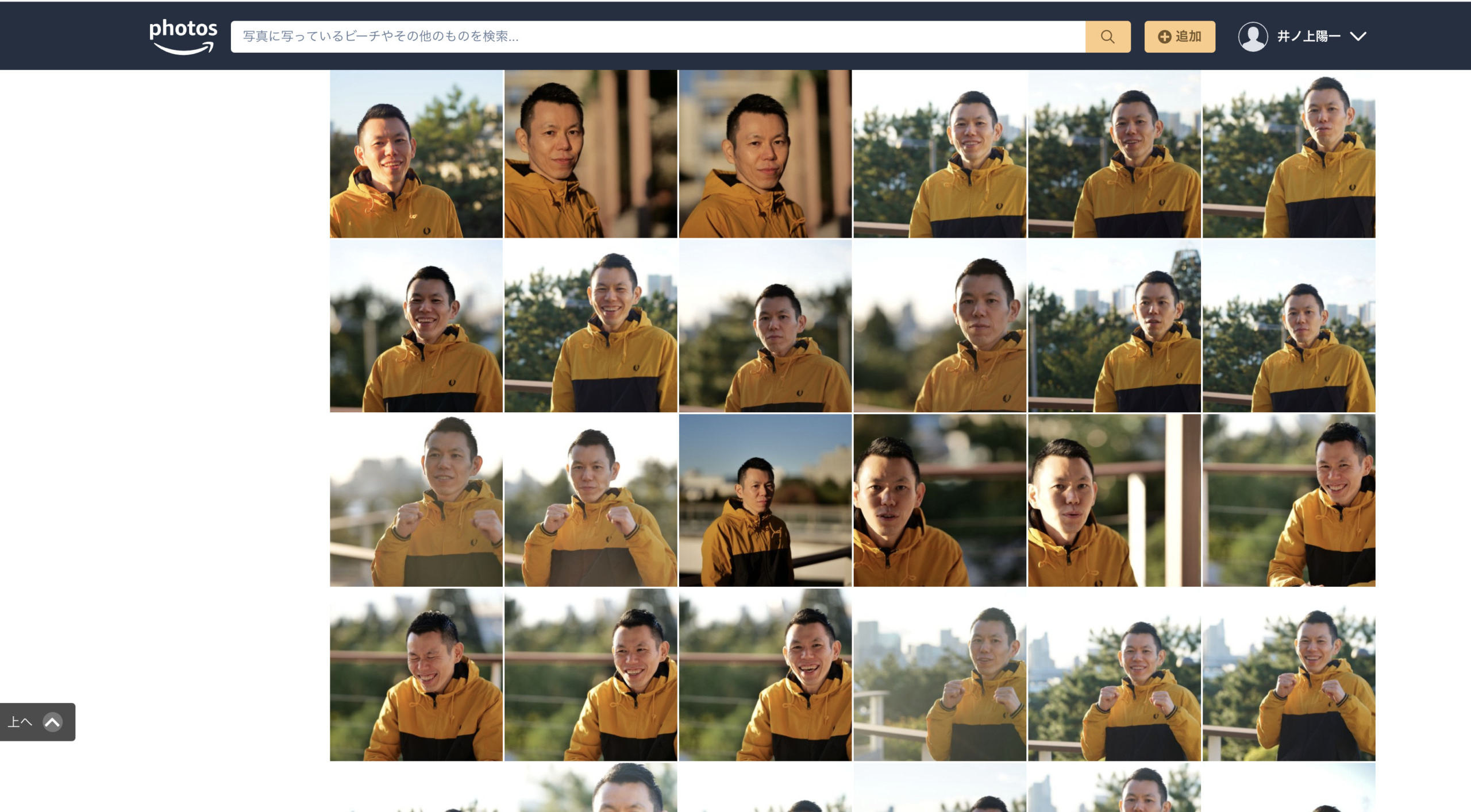
ブログにアップする流れは、2パターンあります。
◯撮った写真をその日に使う場合
Bridgeでダブルクリック→Photoshopで開く→加工・縮小しInboxフォルダへ→ブログへドラッグしてアップ
◯Googleフォトから選ぶ場合
GoogleフォトからダウンロードしInboxフォルダへ→エクスプローラー(Finder)でダブルクリックしてPhotoshopで開く→加工・縮小しInboxフォルダへ→ブログへドラッグしてアップ
Inboxフォルダの写真は、翌朝削除します。
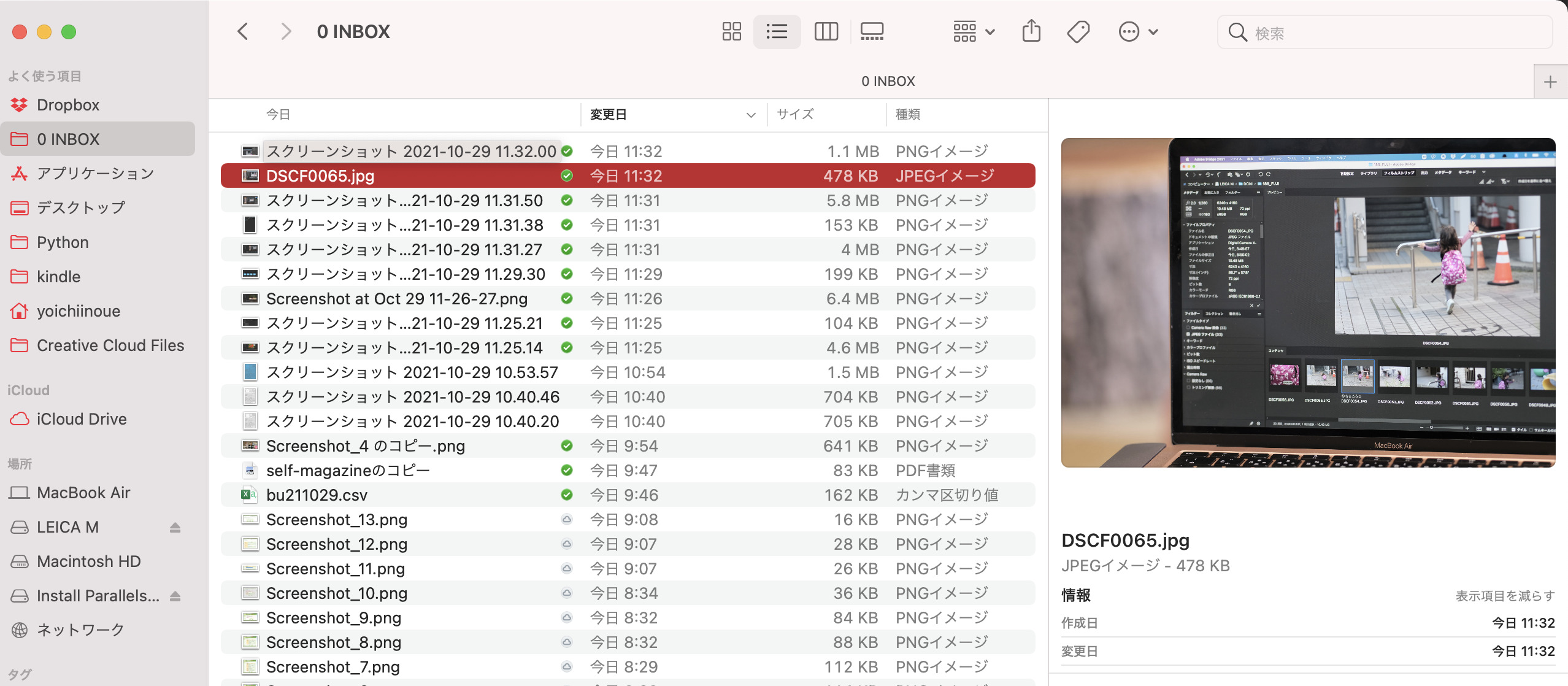
Photoshopでは、[アクション]という機能を使い、写真の幅を2560pxにするようにしています。
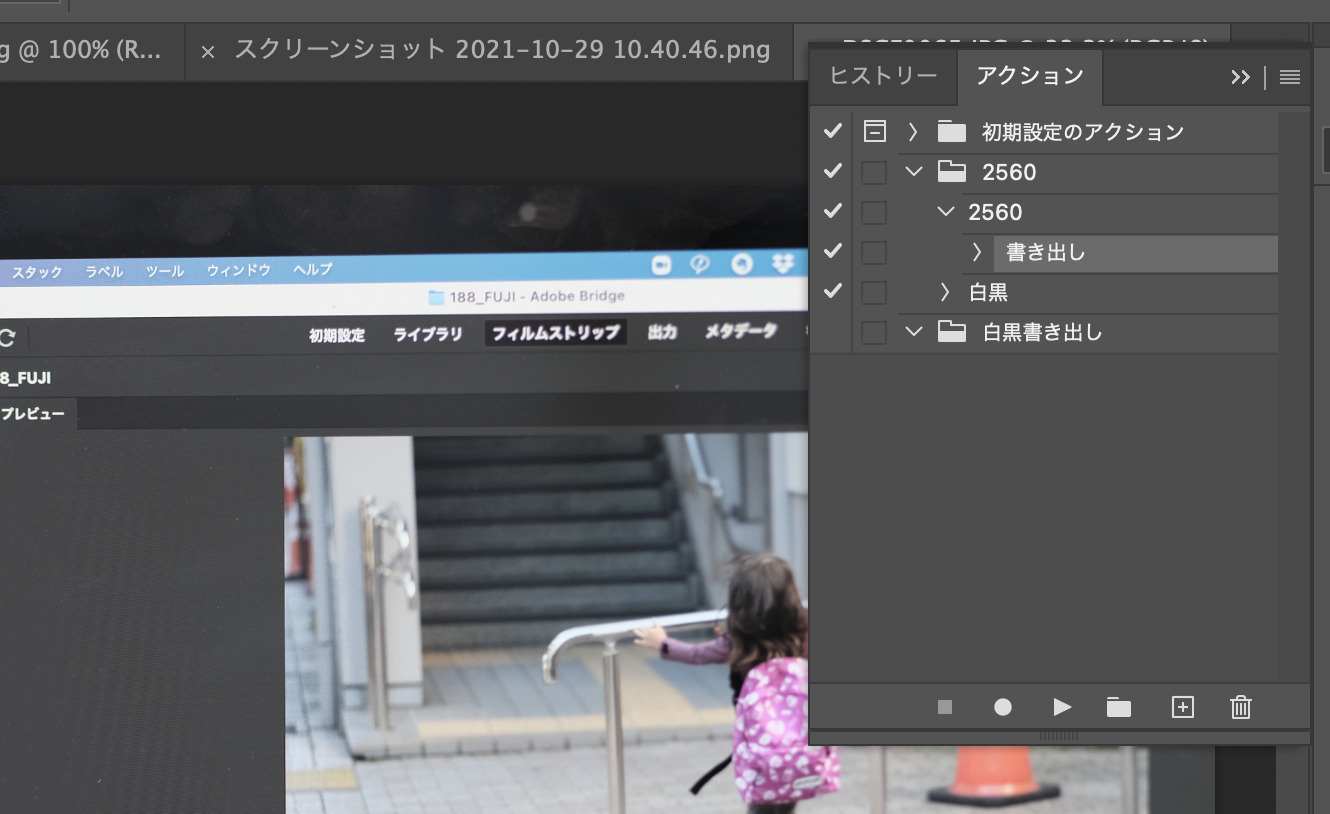
このBridge、WindowsでもMacでも使えるのも魅力です。
写真管理におすすめですので、Adobeのいずれかの商品とともに使ってみていただければ。
■編集後記
昨日は、保育参観、ソニーストア、娘の耳鼻科という1日。
YouTube収録も。
ソニーストアでは先行展示の新70-200mmF2.8をさわってきました。
期待通りの軽さ、性能。
発売が楽しみです。
予約開始日に予約済み。
今だと発売日以降到着とのことなので、予約しておいてよかったです。
夜は、発売されたスーパーロボット大戦の新作を。
まだ評価は下せませんが。
原作の歌を流せるサウンドパック4,400円も買いました。
いたしかたなく。
■1日1新→Kindle『1日1新』 ・Instagram『1日1新』
PS4 スーパーロボット大戦30
ソニーストアで新70-200mmF2.8
■娘(4歳7ヶ月)日記→Kindle『娘日記』
保育参観で手を上げて発言するところを見たり食事しているところを見たり。
他の園児も含めて、広場で遊ぶのは疲れ果てましたが楽しめました。
最近、松葉杖だったので園児たちに心配されたりも。
夕方は耳鼻科。
ごほうびは、プリキュアのガチャガチャでした。
■著書
『税理士のためのプログラミング -ChatGPTで知識ゼロから始める本-』
『すべてをがんばりすぎなくてもいい!顧問先の満足度を高める税理士業務の見極め方』
ひとり税理士のギモンに答える128問128答
【インボイス対応版】ひとり社長の経理の基本
「繁忙期」でもやりたいことを諦めない! 税理士のための業務効率化マニュアル
ひとり税理士の自宅仕事術
リモート経理完全マニュアル――小さな会社にお金を残す87のノウハウ
ひとり税理士のセーフティネットとリスクマネジメント
税理士のためのRPA入門~一歩踏み出せば変えられる!業務効率化の方法~
やってはいけないExcel――「やってはいけない」がわかると「Excelの正解」がわかる
AI時代のひとり税理士
新版 そのまま使える 経理&会計のためのExcel入門
フリーランスとひとり社長のための 経理をエクセルでトコトン楽にする本
新版 ひとり社長の経理の基本
『ひとり税理士の仕事術』
『フリーランスのための一生仕事に困らない本』
【監修】十人十色の「ひとり税理士」という生き方